Giriş bilgileri girildi. "Kimlik Bilgisi Yöneticisi", Windows'un şifreleri ve diğer giriş verilerini depoladığı yerdir
Kimlik Bilgisi Yöneticisi veya Kimlik Bilgisi Yöneticisi, ağ kaynaklarına erişmek için kullanıcı kimlik bilgilerini (giriş ve parola) ve sertifikaları ve kimlik bilgilerini yönetmenizi sağlayan bir mekanizmadır. farklı uygulamalar (elektronik posta, web servisleri, vb.
Örneğin, başka bir bilgisayardaki bir klasöre erişmek istiyoruz ve uzaktaki bilgisayar bizim kimlik bilgilerimizi soruyor. Giriş bilgilerinizi, şifrenizi girin ve "Kimlik bilgilerimi hatırla" onay kutusunu işaretleyin. Ya da uzak bir masaüstüne bağlanırken, her seferinde girmemeniz için kimlik bilgilerini kaydetmeye izin veriyoruz.
Kesin olarak, web sitelerinin tarihi ayrıdır. İnternet kaynaklarına erişmek için kullanılan tüm verilerden Kimlik Yöneticisi sorumlu değildir. Bu verilerin çoğu, bunun için özel bir Otomatik Tamamlama işlevine sahip olan Internet Explorer web tarayıcısında işlenir ve saklanır.
Bu nüans Windows 8'de, Kimlik Yöneticisi'nde "İnternet için Kimlik Bilgileri" adlı ayrı bir bölümün bulunduğu yerlerde düzeltildi. Örneğin, Yandex postadan şifreyi saklamayı belirtirseniz, o zaman burada kaydedilir. Ancak, bu özellik yalnızca Internet Explorer ile çalışır, diğer tarayıcılar kullanmaz ve yine de içindeki tüm verileri depolar.
Tüm kayıtlı kimlik bilgileri, tüm kimlik bilgilerinin varsayılan olarak saklandığı Windows Vault adlı bilgisayara düşer. Aslında, depo sadece Kimlik Bilgileri klasörü için daha anlaşılır bir addır. Alan adı kullanıcıları için bu klasör şu adreste bulunur:
C: \\ Kullanıcılar \\ KullanıcıAdı \\ AppData \\ Roaming \\ Microsoft
(ingilizce sürümü C: \\ Users \\ UserName \\ AppData \\ Roaming \\ Microsoft),
yerel için - C: \\ Users \\ KullanıcıAdı \\ AppData \\ Local \\ Microsoft
(ingilizce sürümü C: \\ Users \\ UserName \\ AppData \\ Local \\ Microsoft).
Bu klasördeki tüm dosyalar elbette şifrelenir ve bunlara erişim Kimlik Yöneticisi'nin yardımıyla yapılır.
Denetim Masası'ndan veya arama çubuğunda İngilizce sürümü için Kimlik Bilgileri Yöneticisi yazarak açabilirsiniz.
Kimlik Bilgileri Yöneticisi'ndeki tüm veriler üç kategoride toplanır:
Windows kimlik bilgileri (Windows Kimlik Bilgileri), paylaşıma erişmek için kullanılan adlar ve şifrelerdir. ağ klasörleri, Tümleşik Windows kimlik doğrulaması kullanan Windows siteleri (Windows Tümleşik Kimlik Doğrulaması) ve ayrıca uzak bir masaüstüne bağlanırken;
Sertifika tabanlı kimlik bilgileri (Sertifika Tabanlı Kimlik Bilgileri) - akıllı kart kimlik doğrulaması için tasarlanmış;
Genel kimlik bilgileri (Genel Kimlik Bilgileri) - kullanılmış üçüncü taraf uygulamalarısisteme giriş yapmak için kullanılanlardan farklı kimlik bilgileri ile ayrı yetkilendirme gerektirir. Bu bölümde, Microsoft standartlarına uygun neredeyse tüm kimlik bilgileri saklanabilir.
Windows, parolaları yalnızca LSA sırlarında değil, başka yerlerde de tersinir bir biçimde depolar.
Ağ Servis Hesapları
Windows, parolaları yalnızca LSA sırlarında değil, başka yerlerde de tersinir bir biçimde depolar.Bir ağ paylaşımına gittiğinizde, örneğin, paylaşılan bir klasör, NTLM kimlik doğrulamasına sahip bir proxy sunucusu, DBMS, posta sunucusu vb. daha sonra şifrenizi sadece "Şifremi hatırla" kutusunu işaretleyerek kaydedebilirsiniz.
Aslında, bu gibi durumlarda, Windows kullanıcı adı ve parolalarını Kimlik Yöneticisi'nde depolar. Kimlik bilgilerinin saklanması, Windows'un Windows XP'de tanıtılan tek oturum açma (SSO) teknolojisini kullanmasına izin verir. SSO sayesinde, bir kullanıcının bir ağ kaynağında kimlik doğrulaması yapılması gerektiğinde, kimlik bilgilerini tekrar girmesi gerekmez.
Kimlik bilgisi yöneticisindeki şifreler, DPAPI alt sistemi kullanılarak şifrelenir ve şifrelenmemiş form.
Kimlik Yöneticisi'nde ayrıca bilgileri görüntüleyebilir, düzenleyebilir ve ekleyebilirsiniz. Üzerinde windows sistemleri Vista ve kontrolör üzerinde mevcuttur Denetim Masası \\ Kullanıcı Hesapları ve Aile Güvenliği \\ Kimlik Yöneticisi veya Denetim Masası \\ Kullanıcı Hesapları ve Aile Güvenliği \\ Kullanıcı Hesapları \\\\ Kimlik bilgilerinizi yönetin (Denetim Masası \\ hesapları kullanıcılar \\ Hesap Yönetimi).
Windows'ta benzer amaçlarla Korumalı Depolama vardır. Internet Explorer ve Outluook Express gibi şifreli e-posta hesaplarından güvenli bir mağazada saklanan uygulamalar; posta şifreleri, CryptoAPI kullanılarak şifrelenir ve şifreleme anahtarı kullanıcı şifresinden oluşturulur, bu nedenle, posta şifreleri de alınabilir. şifrelenmemiş form.
Üçüncü taraf programlar (Chrome, RealVNC İstemcisi, Thunderbird vb.) Web sitelerinden şifreleri saklar farklı şekillerde: Bazıları kayıtta, diğerleri windows kullanarak API, bunları hesap yöneticisinde veya güvenli bir mağazada saklarken, diğerleri şifreleri dosyalarda saklar. Ancak, program tarafından hangi yöntemin kullanıldığına bakılmaksızın, parolalar tersinir bir biçimde saklanır ve bu nedenle, sitelerden şifrelenmemiş şifreler alma şansına sahibiz.
Hesap Yöneticisinden bilgi alma
Kimlik bilgisi yöneticisi ile etkileşim yöntemleri Microsoft tarafından belgelenir ve dağıtıcıdan gelen bilgilerin birleştirilmesine izin veren bazı yardımcı programlarda kullanılır.Ayrıca, Bilgi Yöneticisi'nden bilgileri başarıyla birleştirebilir. Tek sorun, yardımcı programın yalnızca yerel olarak çalışmasıdır ve bu nedenle, yazılımı hedef haklar sistemi üzerine kurma hakkınız yoksa, yardımcı programı kullanmamak daha iyidir.
kullanmayın / modül pencere sonrası istismar modül bakılmaksızın Windows sürümüne ait, her zaman çöküyor çünkü, Metasploit çerçevesinin kimlik / enum_cred_store / toplamak.
Güvenli Bir Mağazadan Bilgi Alma
NirSoft'tan verdiğim ilk yer (pspv). Yardımcı program kararlı bir şekilde çalışır ve bağımsız bir EXE dosyasıdır.Ama bu durumda fayda verimsiz, ben bunu kullanmanızı önermiyorum.
Üçüncü taraf programlarından kimlik bilgisi edinme
NirSoft üçüncü taraflardan kimlik bilgilerini almak için çok çeşitli araçlar sunar. yazılım. Bu yardımcı programların çoğu bağımsız bir EXE dosyası, havuç halinde birleştirilir.Hedef sistemde Meterpreter çalıştırmayı başardı eğer Ayrıca, size çok faydalı bir çerçeve Metasploit olacaktır: çerçevede, özellikle bu tür amaçlar için, modüller sonrası istismar birkaç vardır. Bazı modüller kararlı çalışıyor, diğerleri hala beta sürümleri ve genellikle çöküyor.
Ağ hizmeti hesapları tarafından hangi tehditler alındı?
İç ağ altyapısını incelerken, büyük olasılıkla önce bir sunucu yerine basit bir iş istasyonunu yakalayabileceksiniz.Tüm ağı ele geçirme yolunda önemli bir adım attığınız aracın oynadığı rol hakkında bilgi almaktır. İş istasyonu günlük olarak kullanılıyorsa, bu iş istasyonunun kullanıcısının şirket postasına, dahili Web sitelerine, şirket proxy sunucusuna ve diğer hizmetlere erişme olasılığı yüksektir. Ve muhtemelen, kullanıcı "Parolayı Hatırla" yı seçebileceğiniz her yerdedir.
Düşük ayrıcalıklı bir kullanıcının hakları ile bile bu tür kurumsal hizmetlere "ücretsiz" erişim gerçekten paha biçilemez. Otomatik kimlik bilgileri, ağın kontrolünü artırmak için yardımcı olacak ve aynı zamanda askerden arındırılmış bölgeden hatta küçük, uzak korunması, iş istasyonu özenle yaklaşılması gereken müşteriye göstermek için.
Çoğu zaman kullanıcıların penetrasyon testi sırasında böylece ağ hizmeti hesabının elde e-posta, ortak klasörler ve aynı şifreleri (hatta bazen şifre alanı kullanıcı hesabının parolasını eşleşir) kullanan diğer ağ kaynaklarını, büyük önem taşımaktadır erişmek için.
Bu makalede açıklanan yardımcı programlar tabloya ekledim. Geri bildirim ve önerilerinden memnun olacağım!
Windows Depolama AlanıPencerenin üst kısmında, varsayılan olarak tüm kimlik bilgilerini saklayan Windows Vault simgesi bulunur. Aslında, "depo" sadece "Kimlik Bilgileri" klasörü için daha sindirilebilir bir isimdir. Alana bağlı bilgisayarlarda, adreste bulunur " C: \\ Kullanıcılar \\ KullanıcıAdı \\ AppData \\ Roaming \\ Microsoft"(İngilizce sürümünde -" C: \\ Kullanıcılar \\ KullanıcıAdı \\ AppData \\ Roaming \\ Microsoft»).
Eşler arası ağdaki bilgisayarlarda, adres " C: \\ Kullanıcılar \\ KullanıcıAdı \\ AppData \\ Local \\ Microsoft"((İngilizce versiyonunda -" C: \\ Kullanıcılar \\ KullanıcıAdı \\ AppData \\ Local \\ Microsoft"). Bu klasördeki dosyalar doğal olarak şifrelenir.
Windows Vault Deposunu Yedekleme ve Geri Yükleme
Windows Depolama Alanı simgesinin altında iki bağlantı vardır: "Back Up Vault" ve "Restore Vault." Arşivleme, yalnızca depolama alanını sildiğinizde veya zarar verdiğinizde yedeklemenize izin vermez, aynı zamanda kimlik bilgilerinin bir bilgisayardan diğerine aktarılmasını da kolaylaştırır.
"Arşiv depolaması" bağlantısı, Secure Desktop'a ++ üzerinden bir parola oluşturmak için erişim de dahil olmak üzere birkaç adımdan oluşan (Şekil D) Yedekleme Sihirbazını başlatır. yedek deposu. Güvenli masaüstü normalde devre dışı olsa bile bu gereklidir.
Şekil D. Yedekleme sırasında, güvenli masaüstüne erişmeniz ve yedek depolama için şifreyi ayarlamanız gerekir.
Deponun yedeklemeden kurtarılması sırasında (Şekil E), şifreyi girmek için güvenli masaüstüne de erişmeniz gerekir.

Şekil E. Deponun bir yedeklemeden geri yüklenmesi için, güvenli masaüstüne erişmeniz ve şifreyi girmeniz gerekir.
Kimlik bilgisi türleri
Kimlik Yöneticisi'nde, tüm veriler üç kategoride toplanır: Windows Kimlik Bilgileri (Windows Kimlik Bilgileri), Sertifika Tabanlı Kimlik Bilgileri ve Genel Kimlik Bilgileri.
Windows kimlik bilgileri, paylaşılan ağ klasörlerine, Windows Tümleşik Kimlik Doğrulaması kullanan Web sitelerine veya uzak bir masaüstüne bağlandığında kullanılan adlar ve parolalardır.
Sertifika tabanlı kimlik bilgileri akıllı kartlar ve bu tür diğer cihazlar içindir.
Genel kimlik bilgileri, sistemde oturum açmak için kullanılan kimliklerden başka kimlik bilgileriyle yetkilendirilmesi gereken üçüncü taraf uygulamaları tarafından kullanılır. Bu bölümde, Microsoft standartlarına uygun neredeyse tüm kimlik bilgileri saklanabilir.
Web sitelerinde oturum açmak için kullanılan tüm verilerden Kimlik Yöneticisi'nin sorumlu olmadığını belirtmek gerekir. Internet Explorer'daki kimlik bilgilerinin çoğu, Otomatik Tamamlama özelliği kullanılarak işlenir.
Bahse girerim ki, hiçbiriniz "Kimlik Yöneticisi" ni duydunuz, ne olduğunu ve nasıl kullanılacağını söylemezsiniz. Ancak, yakın zamana kadar, bu aracın atanması benim varlığımı bilmeme rağmen benim için bir gizem olarak kaldı. Bu yazıda size bildiğim her şeyi ve nasıl kullanılacağını anlatacağım.
Kimlik Yöneticisi nedir?
"Kimlik Bilgisi Yöneticisi", Windows'un ağdaki, sunuculardaki veya Web sitelerindeki diğer bilgisayarlar için kimlik bilgilerini (kullanıcı adı, parola vb.) Sakladığı bir "dijital kasa" dır. Bu veriler her ikisi tarafından kullanılıyor işletim sistemive bunları nasıl kullanacaklarını bilen uygulamalar, örneğin: Windows Live Essentials, Microsoft Officeveya sanal makineleri çalıştırmak için uygulamalar.
Kimlik bilgileri üç kategoriye ayrılmıştır:
- "Windows kimlik bilgileri" - Sadece Windows ve hizmetleri kullanılır. Örneğin, Windows otomatik olarak oturum açmak için bu verileri kullanabilir ortak klasörler ağınızdaki başka bir bilgisayarda. Veya, eklediğiniz ev grubunun parolasını saklamak için. Kullanıcı bu kimlik bilgilerini değiştirebilir veya silebilir, ancak bu, bu makalenin aşağıdaki bölümlerinde ele alınacaktır.
- "Sertifika tabanlı kimlik bilgileri" - Özellikle karmaşık ağ ortamlarında akıllı kartlarla birlikte kullanılırlar. Çoğunuz bu kimlik bilgilerini ve boş olacaktır bilgisayarlarınızda bu bölümü kullanmak gerekir, ancak onlar hakkında daha fazla bilgi edinmek istiyorsanız, Microsoft'tan okuyamaz.
- "Genel kimlik bilgileri" - Bazı programları tarafından belirli kaynakları kullanmak için izin almak için kullanılır. En yaygın kullanılan paylaşılan kimlik bilgileri, Windows Live Security Essentials paketinde bulunan programların kullanmasıdır.
Tüm bu kimlik bilgileri, Windows ve kullandığınız uygulamalar tarafından otomatik olarak kaydedilir ve yönetilir. Bilgisayarda saklanan bilgileri görüntülemek veya bunlardan bazılarını silmek veya düzenlemek için Kimlik Yöneticisi'ni kullanın.
Bu önemlidir: Windows 8'de, "İnternet için Kimlik Bilgileri" olarak adlandırılan başka bir kimlik bilgisi türü eklenir. Adından da anlaşılacağı gibi, bu tür veriler Internet Explorer tarafından belirli web sitelerini otomatik olarak yetkilendirmek için kullanılır.

"Internet için Kimlik Bilgileri", şifre yönetimi için yerleşik Internet Explorer işlevleri aracılığıyla oluşturulmakta ve silinmektedir. Bu bilgiyi "Kimlik Yöneticisi" aracılığıyla oluşturamazsınız - sadece mevcut olanları görebilir ve silebilirsiniz.
Kimlik Yöneticisi'ni nasıl açarım?
Kimlik Yöneticisi'ni açmanın bir yolu: Denetim Masası'nı açın, ardından Kullanıcı Hesapları ve Aile Güvenliği'ne gidin ve ardından Kimlik Yöneticisi'ni seçin.
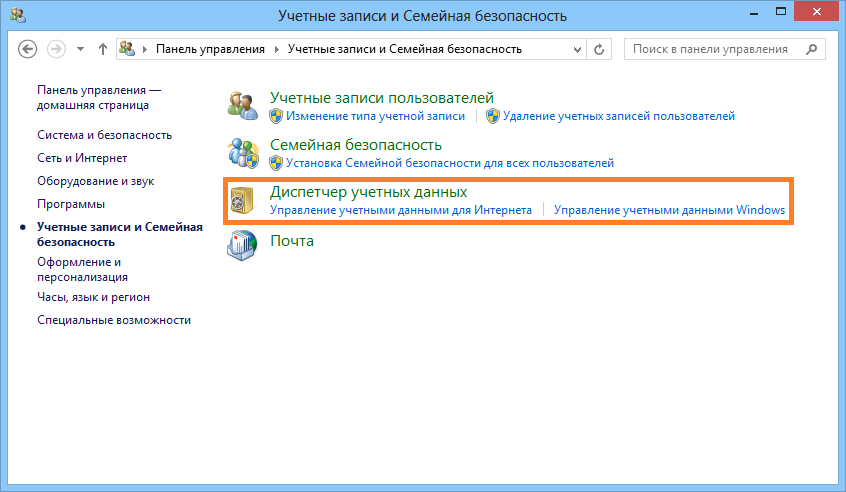
En yaygın kimlik bilgileri
Windows 7 ve Windows 8 çalıştıran çoğu bilgisayarda temel olarak aynı kimlik bilgilerini görürsünüz. En yaygın olanları arasında:
- Ev grubuna giriş için detaylar - Ev grubuna erişmek için şifre içeren kullanıcı adı (HomeGroupUser $) burada saklanır.
- virtualapp / didlogical - Bu kimlik bilgileri hakkında çok az şey biliniyor. Bazıları, Windows 7 ve Windows 8'de bulunan sanallaştırma özellikleri tarafından kullanıldığını söylüyor.
- WindowsLive - Windows Live ID'ye giriş yapmak için veriler.
Kimlik bilgileri ekleme
Kimlik bilgisi ekleme işlemi çok basittir. İlk olarak, kimlik türüne karar verin. Üçe nasıl ihtiyacın var?
Klasörleri başka bir bilgisayarda açabilmeniz için "Windows kimlik bilgilerini" eklemek istediğinizi varsayalım.
Daha sonra girmek için gerekli bilgileri girmeniz gerekiyor. Önce IP adresini veya bilgisayar adını girin. Sonra giriş yapmak için kullanılacak kullanıcı adını giriniz. Bu arada, aşağıdaki ekran görüntüsünde gösterildiği gibi bilgisayar adını kullanıcı adının önüne girmeyi unutmayın. Şimdi şifreyi girin ve "Tamam" ı tıklayın.

Kimlik bilgileri kaydedilir ve bu bilgisayara ağınızdaki her eriştiğinizde otomatik olarak kullanılır.
Kimlik bilgilerini silme
Kimlik bilgilerini silmek için, önce onları bulun ve adlarını veya sağdaki oku tıklatarak açın.
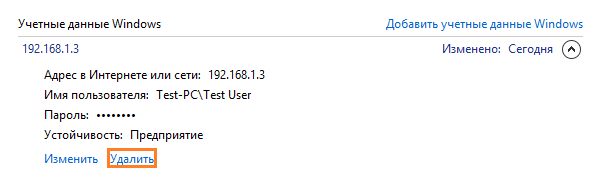
Silme işlemini onaylamanız istenecektir. "Evet" butonuna tıklayın.

Kimlik bilgileri silindi ve artık kullanılmayacak.
Mevcut kimlik bilgilerini düzenleme
Mevcut kimlik bilgileriyle ilgili bilgileri silmek için, silme durumunda olduğu gibi, bunları bulun ve genişletin. Sonra "Değiştir" e tıklayın.
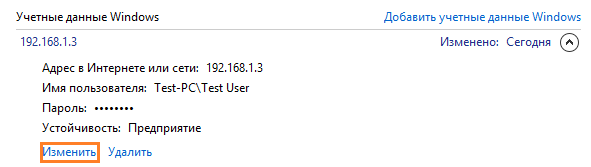
Düzenledikten sonra, değişikliklerin yürürlüğe girmesi için "Kaydet" düğmesini tıklamayı unutmayın.
Sonuç
Gördüğünüz gibi, Kimlik Yöneticisi, bilgisayarınızda önemli bir rol oynar. Henüz çözmediğim tek şey bu verinin nasıl şifrelenmiş olduğudur, bu yüzden bu aracı çalışmaya devam edeceğim ve bunun hakkında en az bir makale daha yazacağım.
İyi günler!

















